使用过演示文稿的朋友们都知道,常常会在幻灯片的内容上使用超链接可以快速翻到需要的那一页幻灯片。下面小编就来告诉大家如何在WPS演示中使用超链接的命令,一起来看看吧。新建默认模板wps演示文稿,内容版式为空白版式。单击在线素材中的目录项,单击目录选项卡,选中其中一种目录,右击选择快捷菜单中的“插入&rd......
WPS 如何用 Shift 键快速删除或创建多个Excel工作表
WPS教程
2021-10-04 09:15:29
在工作中,难免会碰到需要一次创建多个Excel工作表,或者想要一次删除多个工作表,一个个操作真的很麻烦,其实可以通过快捷方式完成操作。
下面小编跟大家分享如何用 Shift 键快速删除或创建多个Excel工作表,首先点击桌面已存在的Excel表格,在这个表格中要同时删除多个表格,如下:
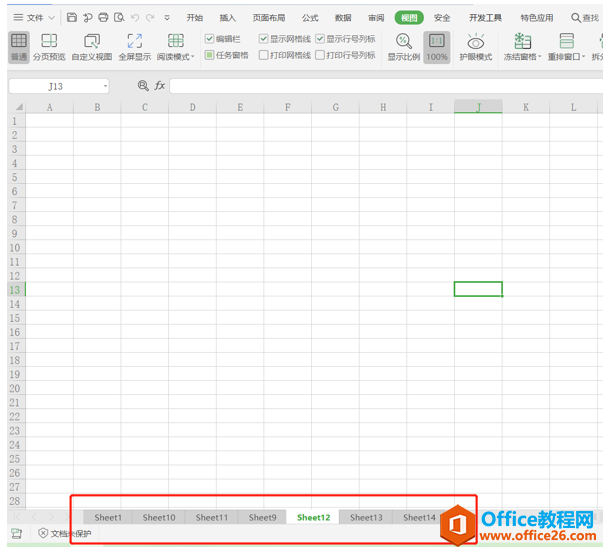
在文档下方选择其中一张准备删的表格,然后按住shift键再选择其他要删除的工作表,在选择的任意一张表上点击鼠标右键,选择“删除工作表”,如下图红色框标识的位置:
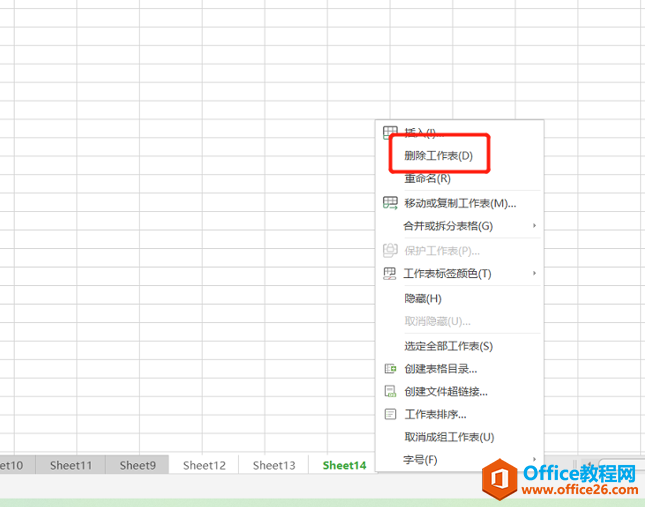
按删除后会发现文档由原来的7个工作表变成4个,如下:
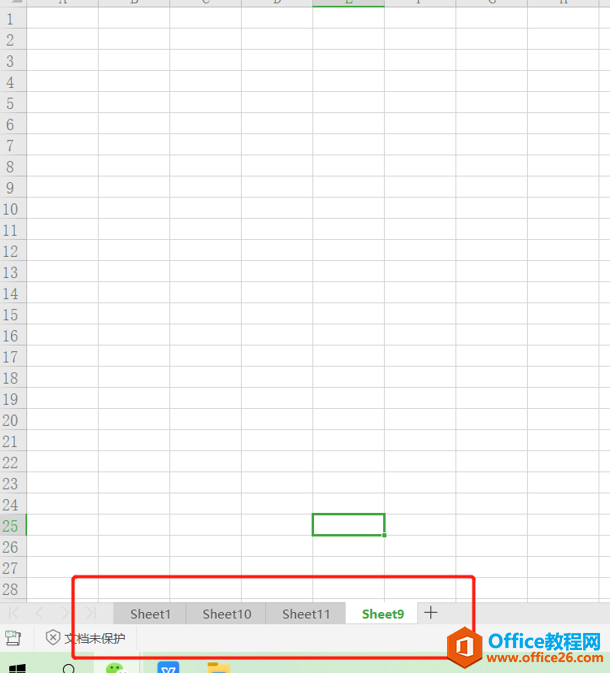
如果要插入多个工作表,也可以利用Shift键快速创建多个工作表,首先我们可以点一个工作表,同时按住Shift键,选中多个工作后,右击鼠标右键,选择“插入”,如下:
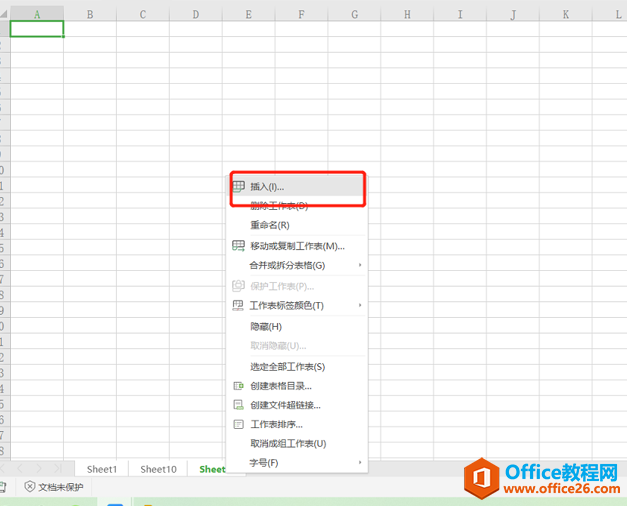
然后在弹出的插入窗口中选择工作表,会发现,我们选中几个工作表,他会默认插入几个工作表,如下图红色标签:
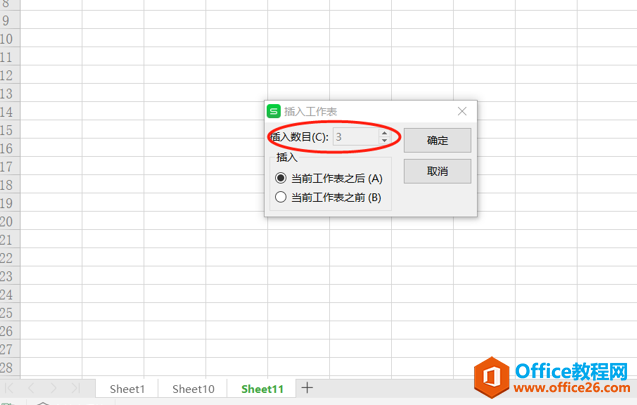
点确定后可以发现,由原来的3个增加到了6个,这个就是批量插入的方法,效果如下:
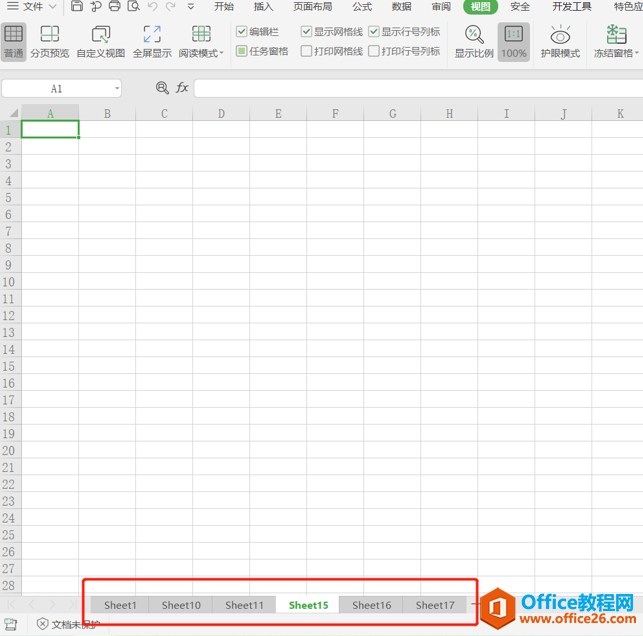
相关文章





